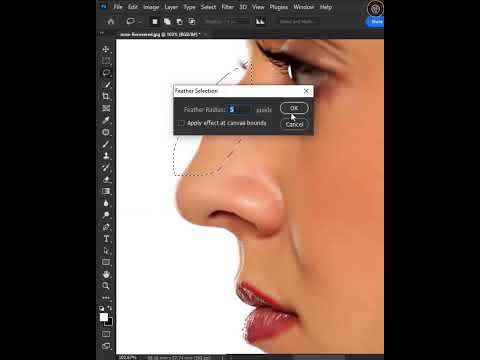Tento wikiHow vás naučí, jak upravit nastavení Facebooku (když používáte počítač), aby vaše nová přátelství nebyla oznámena v kanálu novinek.
Kroky

Krok 1. Ve webovém prohlížeči přejděte na
Pro přístup na Facebook můžete použít jakýkoli webový prohlížeč v počítači, včetně Chrome, Edge a Safari. Pokud ještě nejste přihlášeni, zadejte informace o svém účtu a přihlaste se hned.
- Tato metoda vás provede skrýváním seznamu přátel před všemi kromě vás. Když je váš seznam přátel skrytý, vaši přátelé nebudou upozorněni, když se spojíte s někým novým.
- Lidé budou i nadále moci vidět vaše společné přátele, pokud navštíví váš profil.

Krok 2. Klikněte na šipku směřující dolů
Je to v modrém pruhu v pravém horním rohu obrazovky (napravo od ikony „?“).

Krok 3. Klikněte na Nastavení

Krok 4. Klikněte na Soukromí
Je ve sloupci na levé straně obrazovky. Tím se otevře obrazovka „Nastavení soukromí a nástroje“na hlavním panelu.

Krok 5. Klikněte na rozevírací nabídku v části „Kdo může vidět váš seznam přátel?
"Je to druhá položka v sekci" Kdo může vidět moje věci? " sekce. Zobrazí se seznam možných publik.

Krok 6. Klikněte na Pouze já
Celý váš seznam přátel je nyní skrytý před všemi kromě vás. Protože je skrytý, vaše nová přátelská spojení se již nebudou zobrazovat ve zpravodajském kanálu nebo na tickeru.